AutoCAD-如何管理图层,每当我们建立完图层后,都需要对其进行管理,包括图层的切换、重命名、删除及图层的显示控制等,那么要怎样管理图层呢?......
2023-03-19 251 AUTOCAD
CAD是一款很强大的绘图软件。最新的2016版本新增了很多功能。下面介绍软件安装方法。
在“我的电脑”单击右键,打开属性,查看电脑的系统类型为32位还是64位。

根据自己的系统类型在百度搜索“CAD2016 32位”或者“CAD2016 64位”,找到安装包并进行下载。
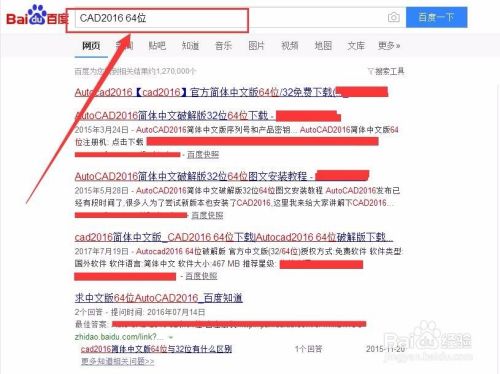
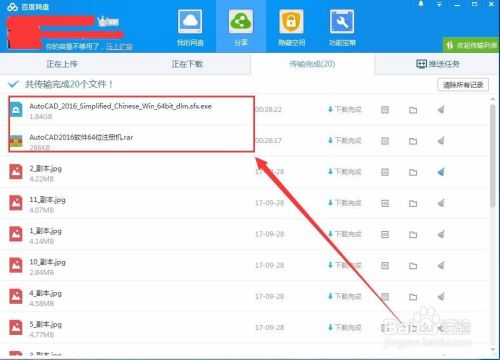
下载完成以后,打开文件保存位置,双击文件进行解压操作。可以自行设定路径。
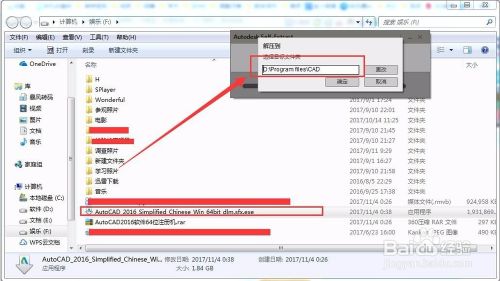
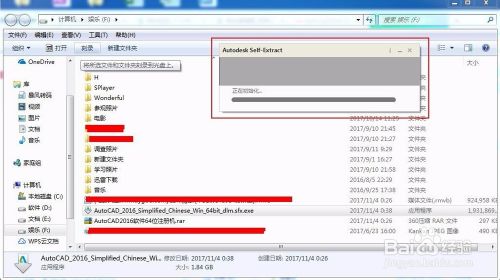
解压完成以后会弹出管理工具安装界面,根据个人需要决定是否安装。
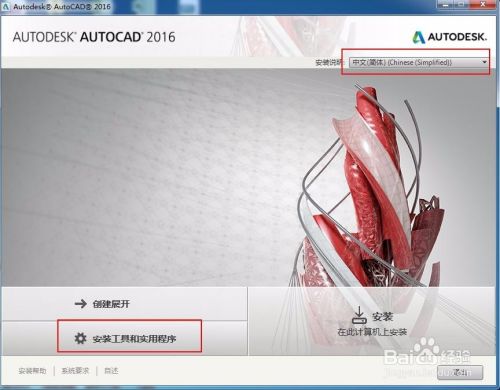
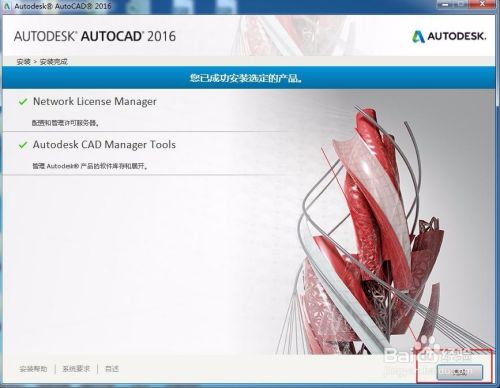
打开安装文件解压路径。找到setup.exe文件,并双击打开。在弹出的界面中点击“安装”。
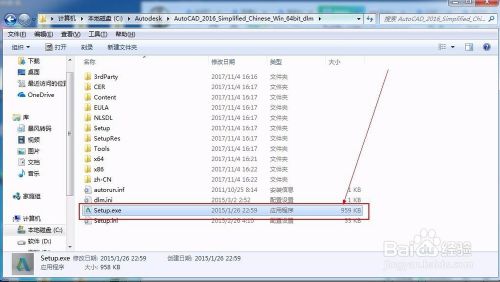
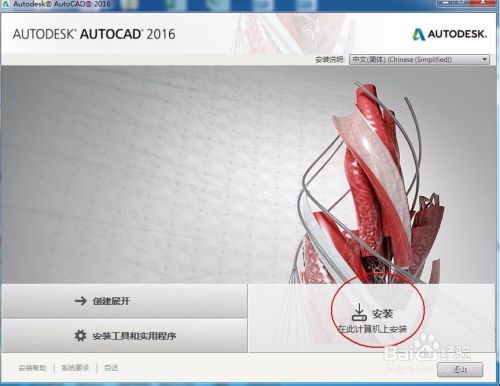
接下来是许可协议,点击“我接受”即可,否则无法进行下一步操作。

在产品信息中将许可类型选择为单机版,产品信息中输入序列号。序列号在百度查找即可。
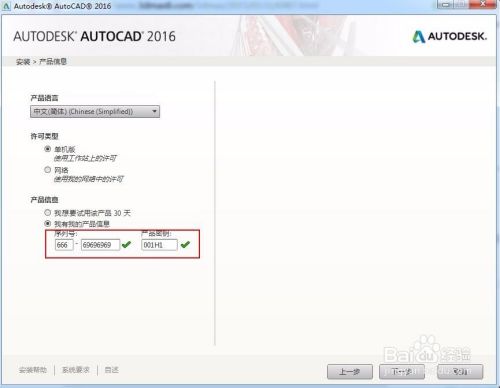
这一步可以设置软件安装路径。由于软件较大,建议安装到系统盘以外的磁盘。
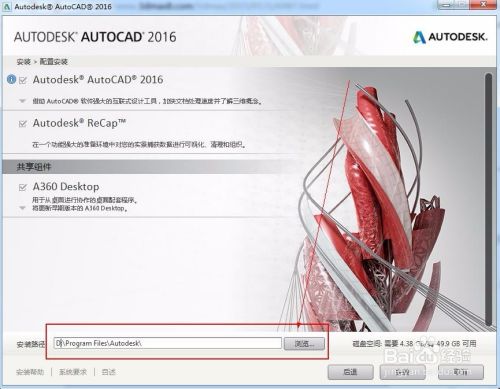
最后等待软件安装完毕即可。
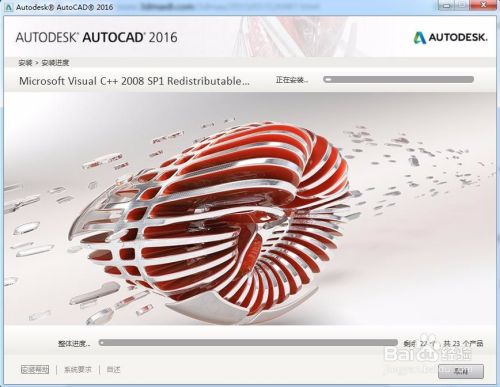
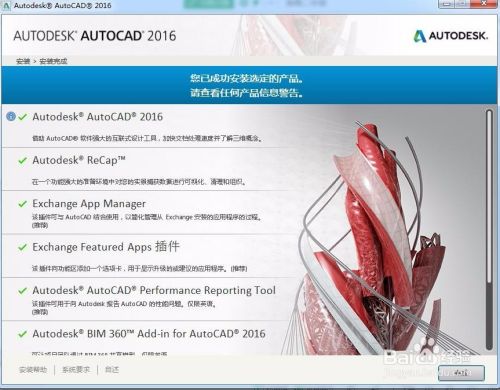
以上方法由办公区教程网编辑摘抄自百度经验可供大家参考!
相关文章

AutoCAD-如何管理图层,每当我们建立完图层后,都需要对其进行管理,包括图层的切换、重命名、删除及图层的显示控制等,那么要怎样管理图层呢?......
2023-03-19 251 AUTOCAD